Sisukord
The HOSTS fail (C:\Windows\System32\drivers\etc\hosts) on tavaline tekstifail, mida kasutatakse operatsioonisüsteemides (Windows, Mac, Linux jne.) hostinimede numbriliste IP-aadresside kaardistamiseks. hostid faili abil saab tühistada DNS-i ja suunata veebisaite teistesse asukohtadesse.
Mõnikord muudavad kasutajad hosts-faili, et blokeerida soovimatuid saite või jõuda teatud saitidele kiiremini (suurendada Interneti-kiirust). Teistel juhtudel võib hosts-faili muuta (kompromiteerida) pahatahtlik programm, et takistada juurdepääsu Internetile või suunata kasutajaid pahatahtlikule sisule (URL-idele).

Kõigil neil juhtudel on vaja taastada hosts-faili vaikimisi seaded (väärtused), et lahendada internetiühenduse probleemid.
Sellest õpetusest leiad juhised, kuidas kontrollida hostide faili terviklikkust ja kuidas taastada hostide faili vaikimisi olek.
Kuidas kontrollida ja taastada HOSTS-faili terviklikkust.
Samm 1. Kontrollige HOSTSi faili terviklikkust.
1. Avage Windows Explorer ja navigeerige oma kettal sellesse asukohta:
- C:\Windows\System32\ajurid\etc
2. Paremklõpsake paremal nupul hostid faili ja valige Avatud .
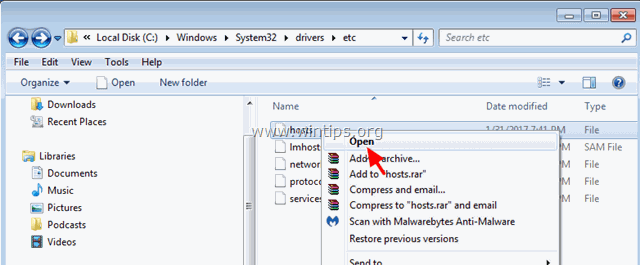
3. Valige programmide loetelust Märkmik ja klõpsake OK .
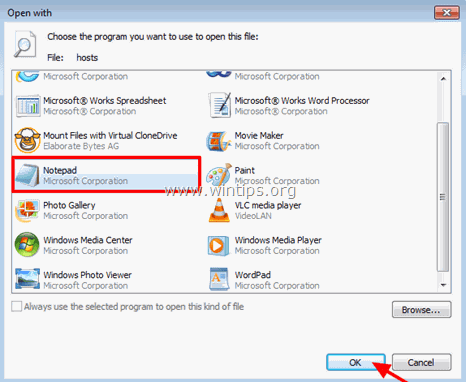
4. Kui hosts-faili avamisel näete allolevat ekraani (Screenshot nr 1), tähendab see, et hosts-faili on muutmata ja seda ei ole vaja muuta ega taastada vaikimisi olekusse.
[Screenshot nr 1. Vaikimisi (muutmata) hostide fail]
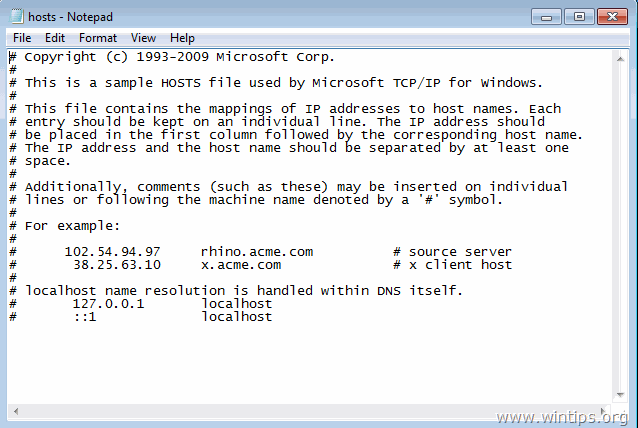
5. Juhul, kui hosts-faili on teie poolt või mõne pahatahtliku programmi poolt valesti muudetud, siis peaksite nägema hosts-faili lõpus täiendavaid kirjeid (ekraanipilt nr 2). Sellisel juhul jätkake järgmise sammuga ja lähtestage hosts-faili algsetele seadetele *.
*Hoiatus: Kui te ei ole hostide faili muutnud, siis viige pärast selle taastamist vaikimisi väärtustele viiruse skaneerimine läbi.
[Screenshot nr2. Muudetud hosts-faili]
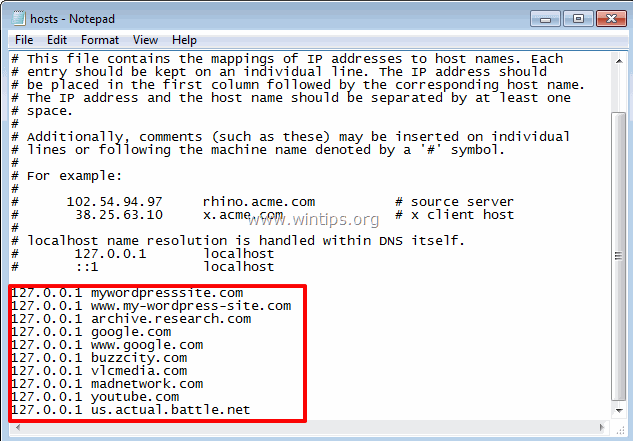
Samm 2. Taastage HOSTS-faili vaikimisi.
Saate taastada/taastada hosts-faili vaikimisi (algsetesse) seadistustesse, kasutades selleks kahte meetodit:
Meetod 1. HOSTS-faili automaatne lähtestamine Host Mechanic Freeware utiliidi abil. 2. Meetod 2. HOSTS-faili käsitsi muutmine ja taastamine.
Meetod 1. HOSTS-faili automaatne lähtestamine Host Mechanic Freeware utiliidi abil.
1. Laadige alla ASKVG's Host Mechanic Freeware utiliit. (Allikas). *.
Märkus: Mõni turvatarkvara võib näidata, et Vastuvõtja mehaanik on ebaturvaline, kui proovite seda tarkvara alla laadida või käivitada. Palun ignoreerige seda teadet, see on valepositiivne, kuna see tööriist üritab muuta süsteemifaili. Teisest küljest, kui te tunnete end ebamugavalt selle faili käivitamisel, siis jätkake allpool oleva meetodiga-2 ja taastage käsitsi HOSTS-faili.
2. Väljavõte allalaaditud zipped-faili ( Host-Mechanic.zip )
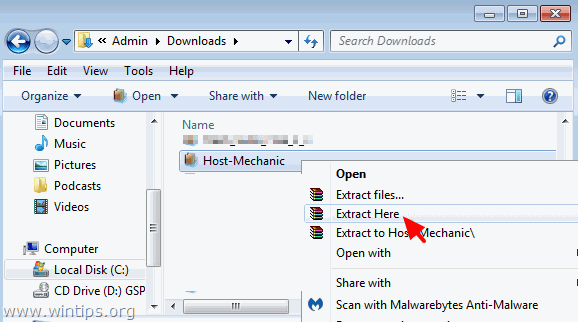
3. Käivita Vastuvõtja mehaanik rakendus.
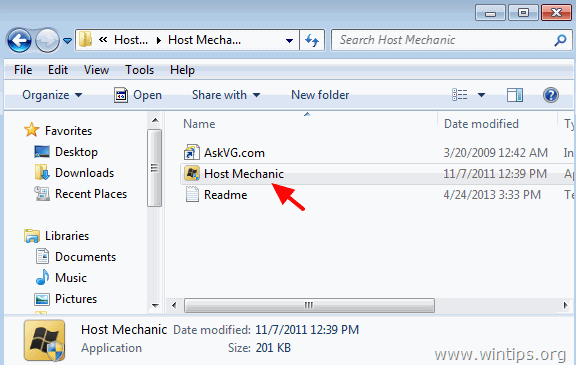
4. Klõpsake aadressil Restore Default Host File (vaikimisi hostifaili taastamine) nupp.
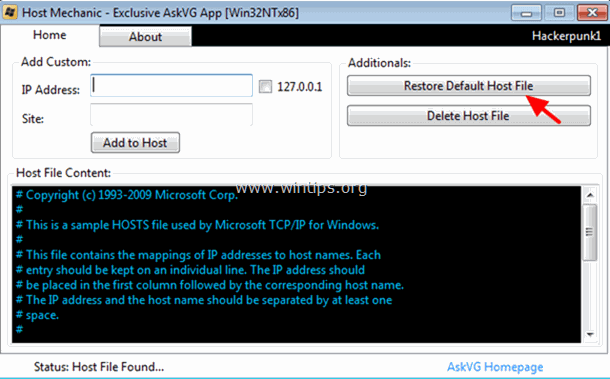
5. Sulge peremeesmehaanika ja taaskäivitage teie arvuti.
Meetod 2. Käsitsi muutmine ja HOSTS-faili taastamine.
Hostide faili käsitsi lähtestamine (taastamine) vaikeväärtustele:
1. Navigeerige aadressile C:\Windows\System32\ajurid\etc kaust.
2. C opy . hostid faili oma töölaud Selleks:
a. Paremklõpsake parempoolse klahviga hostid faili ja valige Koopia .
b. Seejärel klõpsake töölaual tühja koha peal paremklõpsuga ja valige Pasta.
3. Paremklõpsake paremal nupul hostid faili (töölaual) ja valige Avatud .
4. Valige programmide nimekirjast programm Märkmik ja klõpsake OK .
5. Valige allpool olev tekst ja vajutage Ctrl + C (Koopia).
# Copyright (c) 1993-2006 Microsoft Corp. # # This is a sample HOSTS file used by Microsoft TCP/IP for Windows. # # This file contains the mappings of IP addresses to host names. Each # entry should be kept on an individual line. The IP address should # be placed in the first column followed by the corresponding host name. # The IP address and the host name should be separated by at least one # space. # # Additionally, comments (such as these) may be inserted on individual # lines or following the machine name denoted by a '#' symbol. # # For example: # # 102.54.94.97 rhino.acme.com # source server # 38.25.63.10 x.acme.com # x client host # localhost name resolution is handle within DNS itself. # 127.0.0.1 localhost # ::1 localhost
6. Mine avatud aknasse "host - Notepad" ja kustuta sealt kõik [vajuta Ctrl + A ja vajutage Kustuta (Del)].
7. Seejärel vajutage Ctrl + V et kleepida ülaltoodud - kopeeritud - tekst.
Hostide fail peaks välja nägema selline:
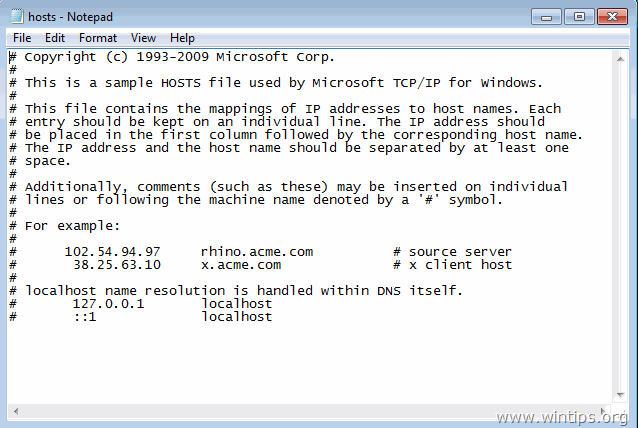
8. Alates Faili valige menüüst Salvesta ja seejärel sulgege " host - märkmik " aken.
9. Lõpuks, koopia . hostid faili oma töölaualt ja paste see tagasi kausta "C:\Windows\System32\drivers\etc". *
10. Valige Kopeeri ja asenda kui küsitakse.
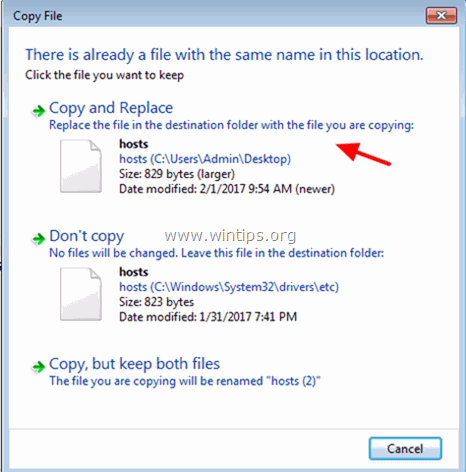
11. Taaskäivitamine teie arvuti.
See on kõik! Andke mulle teada, kas see juhend on teid aidanud, jättes oma kogemuse kohta kommentaari. Palun meeldige ja jagage seda juhendit, et aidata teisi.

Andy Davis
Süsteemiadministraatori ajaveeb Windowsi kohta





